pokud se spoléháte na Kindle (nebo Kindle app) pro čtení, pravděpodobně víte, že podporuje nejen e-knihy, ale také PDF.
ve skutečnosti, pokud jste udělali svůj domácí úkol, také víte, že vaše Kindle (nebo Kindle app) má svou vlastní e-mailovou adresu, což znamená, že můžete poslat libovolný PDF přímo do vašeho zařízení pouhým připojením k e-mailu.
ale čtení PDF na Kindle vyžaduje malou pomoc. Přenosné soubory dokumentů (PDF) jsou statické obrázky, které se mohou pochlubit přesně stejnými rozměry, písmem, ilustracemi a formátováním na jakémkoli zařízení, které je dokáže otevřít. To je skvělá zpráva pro každého, kdo má dostatečně velký displej pro prohlížení PDF v plné velikosti,ale mizerná zpráva pro každého, kdo používá malou čtečku Kindle. Poměrně malá velikost displeje vás nutí přibližovat a posouvat se a číst dokument. Je to dost mizerný zážitek.
řešením je převést soubory PDF, které mají být čteny na Kindle. Nejprve vám ukážeme výše uvedený e-mailový trik a poté několik dalších řešení. (Podívejte se na naše nejnovější
v našem komplexním roundup.
pošlete PDF do svého Kindle e-mailem
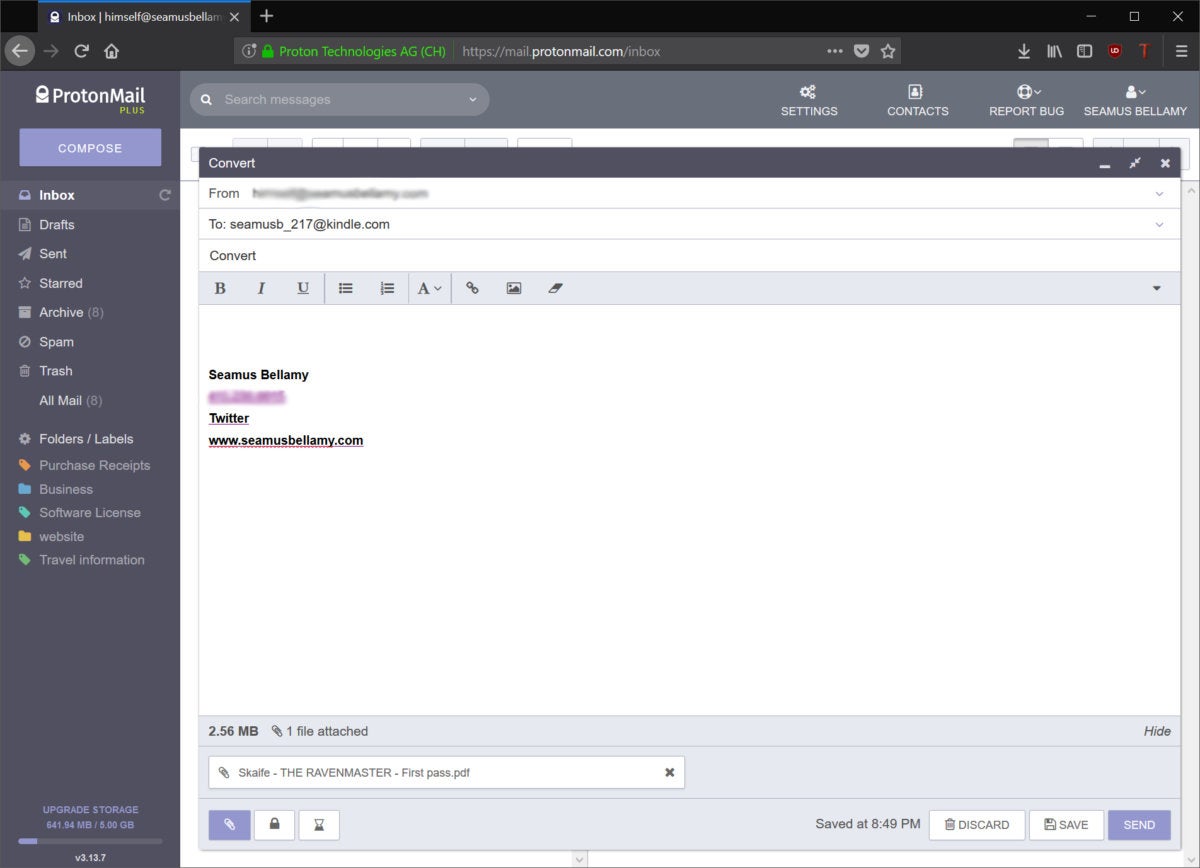 Seamus Bellamy/IDG
Seamus Bellamy/IDGzábavná skutečnost: každý Kindle je dodáván s vlastní e-mailovou adresou, takže můžete posílat PDF do svého Kindle.
každý Amazon Kindle přichází s vlastní e-mailovou adresou. Adresu svého Kindle najdete v části Nastavení > Můj účet > odeslat na e-mail Kindle.
pošlete e-mail na tuto adresu, zadejte Převést pro předmět a připojte PDF, které chcete číst. Amazon automaticky převede obsah PDF na velikost, kterou váš e-reader snáze zvládne. Po převodu bude PDF odesláno do vašeho Kindle pomocí technologie Amazon
.
použití této metody pro převod souborů PDF má své nevýhody. Za prvé, může trvat od 10 minut do několika hodin, než se PDF zobrazí v knihovně Kindle. Za druhé, pokud používáte Kindle mimo zemi, kde byl původně zaregistrován, použití Whispersync k načtení souboru do elektronické čtečky by vás mohlo stát pár babek. Zatřetí, pokud váš PDF obsahuje obrázky nebo grafy, proces převodu je může v dokumentu špatně Orientovat nebo je rozdělit na několik stránek.
odeslat PDF pomocí aplikace odeslat do Kindle
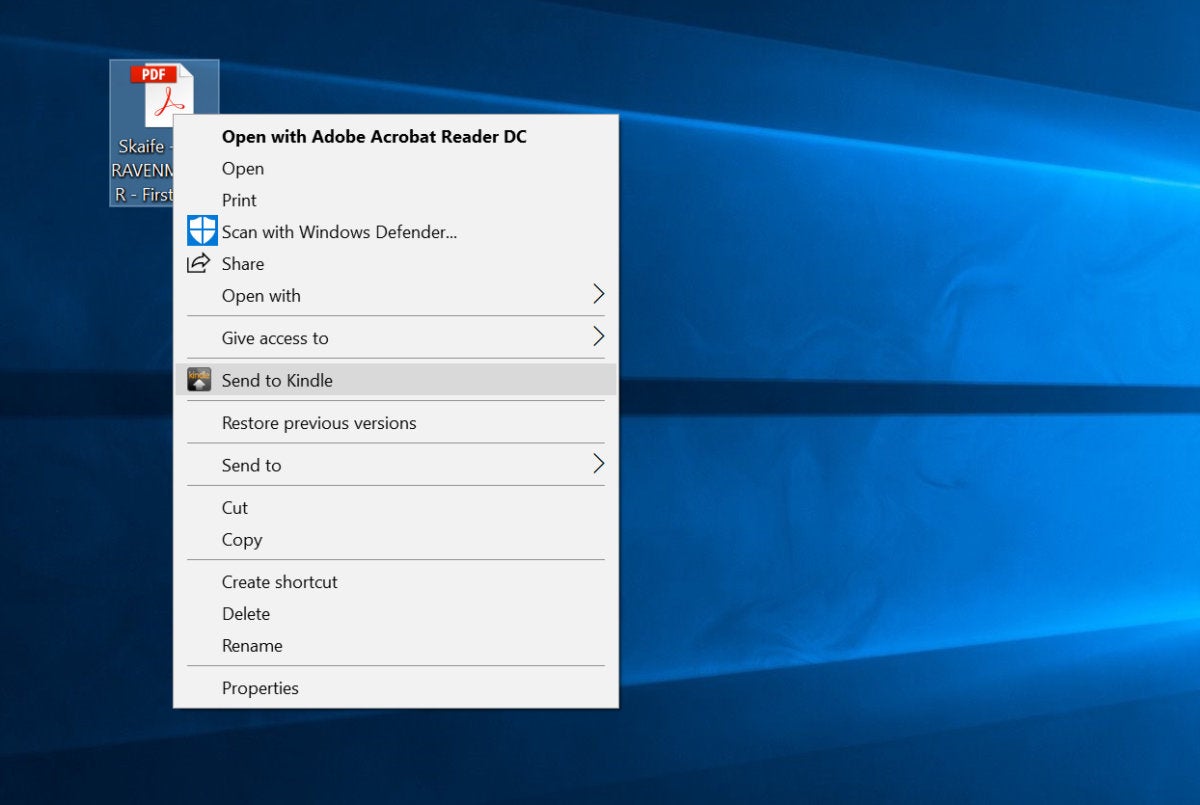 Seamus Bellamy / IDG
Seamus Bellamy / IDGodeslání PDF do vašeho Kindle je pouhým kliknutím pravým tlačítkem myši.
pokud čtete mnoho souborů PDF pravidelně, pravděpodobně nebudete chtít posílat e-maily pokaždé, když chcete převést. Aplikace Amazon Send to Kindle je v tomto okamžiku lepší volbou. K dispozici pro
a
PC, odeslat do Kindle aplikace je zdarma ke stažení a snadné použití. Po instalaci se jednoduše přihlaste do aplikace pomocí přihlašovacích údajů Amazonu a klikněte pravým tlačítkem myši na PDF, které chcete odeslat do Kindle. Skončil jsi. Převedený PDF se objeví ve vašem Kindle e-reader, se všemi stejnými výhradami, které přicházejí s odesláním dokumentu e-mailem, bez dřiny psaní a odeslání zprávy.
Amazon také nabízí rozšíření prohlížeče odeslat do Kindle pro
a
jak Calibre převádí více souborů PDF pro Kindle
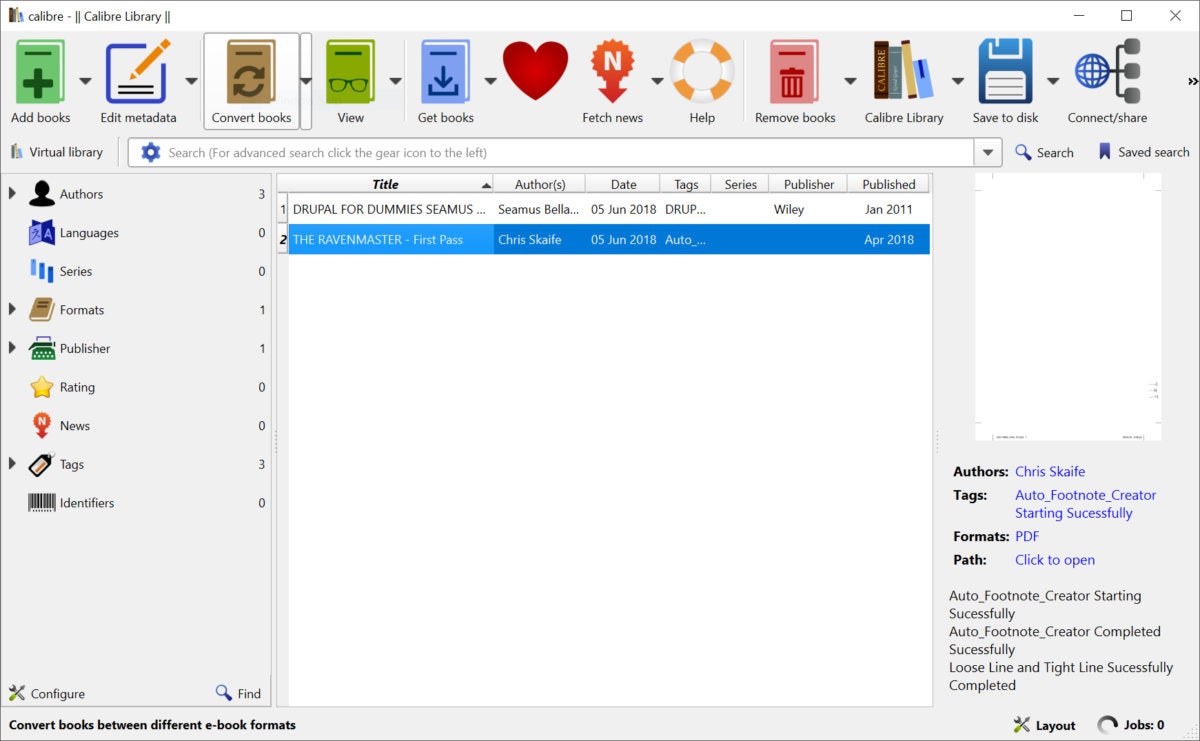 Seamus Bellamy / IDG
Seamus Bellamy / IDGCalibre je bezplatná aplikace, která umožňuje katalogizaci obsahu e-čtečky, včetně PDF, hračkou.
pokud potřebujete hromadně převést velké množství souborů PDF pro čtení na vašem Kindle nebo chcete udržovat knihovnu souborů optimalizovaných pro Kindle v počítači, možná budete chtít zvážit stažení
. Open-source a free-to-use, Calibre může převést více souborů PDF a odeslat je do vašeho Kindle rychle a snadno.
Chcete-li pro tento účel použít Calibre, připojte Kindle k počítači přes USB, otevřete Calibre a počkejte, až rozpozná připojenou e-čtečku. Přidejte soubory PDF do knihovny Calibre a klikněte na Odeslat do zařízení. Váš Kindle bude připraven tyto soubory PDF Zobrazit během několika minut.
původní verze tohoto příběhu od Ricka Broidy byla publikována jako sloupec“ bezproblémový počítač “ 15. července 2013.